
作者 | Vivek Gite
譯者 | qhwdw ? ? ? ? ? 共計翻譯:86 篇 貢獻時間:123 天

sar 命令用用收集、報告、或者儲存 UNIX / Linux 系統的活動資訊。它儲存選擇的計數器到作業系統的 /var/log/sa/sadd 檔案中。從收集的資料中,你可以得到許多關於你的伺服器的資訊:
sar 命令的輸出能夠用於識別伺服器瓶頸。但是,分析 sar 命令提供的資訊可能比較困難,所以要使用 kSar 工具。kSar 工具可以將 sar 命令的輸出繪製成基於時間週期的、易於理解的圖表。
sysstat 包
sar、sa1、和 sa2 命令都是 sysstat 包的一部分。它是 Linux 包含的效能監視工具集合。
sar:顯示資料sa1 和 sa2:收集和儲存資料用於以後分析。sa2 shell 指令碼在 /var/log/sa 目錄中每日寫入一個報告。sa1 shell 指令碼將每日的系統活動資訊以二進位制資料的形式寫入到檔案中。sa1 和 sa2 指令碼去配置各種選項。它們位於以下的目錄:
/usr/lib64/sa/sa1 (64 位)或者 /usr/lib/sa/sa1 (32 位) —— 它呼叫 sadc 去記錄報告到 /var/log/sa/sadX 格式。/usr/lib64/sa/sa2 (64 位)或者 /usr/lib/sa/sa2 (32 位) —— 它呼叫 sar 去記錄報告到 /var/log/sa/sarX 格式。如何在我的系統上安裝 sar?
在一個基於 CentOS/RHEL 的系統上,輸入如下的 yum 命令[1] 去安裝 sysstat:
# yum install sysstat
示例輸出如下:
Loaded plugins: downloadonly, fastestmirror, priorities,
: protectbase, security
Loading mirror speeds from cached hostfile
* addons: mirror.cs.vt.edu
* base: mirror.ash.fastserv.com
* epel: serverbeach1.fedoraproject.org
* extras: mirror.cogentco.com
* updates: centos.mirror.nac.net
0 packages excluded due to repository protections
Setting up Install Process
Resolving Dependencies
--> Running transaction check
---> Package sysstat.x86_64 0:7.0.2-3.el5 set to be updated
--> Finished Dependency Resolution
Dependencies Resolved
====================================================================
Package Arch Version Repository Size
====================================================================
Installing:
sysstat x86_64 7.0.2-3.el5 base 173 k
Transaction Summary
====================================================================
Install 1 Package(s)
Update 0 Package(s)
Remove 0 Package(s)
Total download size: 173 k
Is this ok [y/N]: y
Downloading Packages:
sysstat-7.0.2-3.el5.x86_64.rpm | 173 kB 00:00
Running rpm_check_debug
Running Transaction Test
Finished Transaction Test
Transaction Test Succeeded
Running Transaction
Installing : sysstat 1/1
Installed:
sysstat.x86_64 0:7.0.2-3.el5
Complete!
為 sysstat 配置檔案
編輯 /etc/sysconfig/sysstat 檔案去指定日誌檔案儲存多少天(最長為一個月):
# vi /etc/sysconfig/sysstat
示例輸出如下 :
# keep log for 28 days
# the default is 7
HISTORY=28
儲存並關閉這個檔案。
找到 sar 預設的 cron 作業
預設的 cron 作業位於[2] /etc/cron.d/sysstat:
# cat /etc/cron.d/sysstat
示例輸出如下:
# run system activity accounting tool every 10 minutes
*/10 * * * * root /usr/lib64/sa/sa1 1 1
# generate a daily summary of process accounting at 23:53
53 23 * * * root /usr/lib64/sa/sa2 -A
告訴 sadc 去報告磁碟的統計資料
使用一個文字編輯器去編輯 /etc/cron.d/sysstat 檔案,比如使用 vim 命令,輸入如下:
# vi /etc/cron.d/sysstat
像下麵的示例那樣更新這個檔案,以記錄所有的硬碟統計資料(-d 選項強制記錄每個塊裝置的統計資料,而 -I 選項強制記錄所有系統中斷的統計資料):
# run system activity accounting tool every 10 minutes
*/10 * * * * root /usr/lib64/sa/sa1 -I -d 1 1
# generate a daily summary of process accounting at 23:53
53 23 * * * root /usr/lib64/sa/sa2 -A
在 CentOS/RHEL 7.x 系統上你需要傳遞 -S DISK 選項去收集塊裝置的資料。傳遞 -S XALL 選項去採集如下所列的資料:
# Run system activity accounting tool every 10 minutes
*/10 * * * * root /usr/lib64/sa/sa1 -S DISK 1 1
# 0 * * * * root /usr/lib64/sa/sa1 600 6 &
# Generate a daily summary of process accounting at 23:53
53 23 * * * root /usr/lib64/sa/sa2 -A
# Run system activity accounting tool every 10 minutes
儲存並關閉這個檔案。
開啟 CentOS/RHEL 版本 5.x/6.x 的服務
輸入如下命令:
chkconfig sysstat on
service sysstat start
示例輸出如下:
Calling the system activity data collector (sadc):
對於 CentOS/RHEL 7.x,執行如下的命令:
# systemctl enable sysstat
# systemctl start sysstat.service
# systemctl status sysstat.service
示例輸出:
● sysstat.service - Resets System Activity Logs
Loaded: loaded (/usr/lib/systemd/system/sysstat.service; enabled; vendor preset: enabled)
Active: active (exited) since Sat 2018-01-06 16:33:19 IST; 3s ago
Process: 28297 ExecStart=/usr/lib64/sa/sa1 --boot (code=exited, status=0/SUCCESS)
Main PID: 28297 (code=exited, status=0/SUCCESS)
Jan 06 16:33:19 centos7-box systemd[1]: Starting Resets System Activity Logs...
Jan 06 16:33:19 centos7-box systemd[1]: Started Resets System Activity Logs.
如何使用 sar?如何檢視統計資料?
使用 sar 命令去顯示作業系統中選定的累積活動計數器輸出。在這個示例中,執行 sar 命令列,去實時獲得 CPU 使用率的報告:
# sar -u 3 10
示例輸出:
Linux 2.6.18-164.2.1.el5 (www-03.nixcraft.in) 12/14/2009
09:49:47 PM CPU %user %nice %system %iowait %steal %idle
09:49:50 PM all 5.66 0.00 1.22 0.04 0.00 93.08
09:49:53 PM all 12.29 0.00 1.93 0.04 0.00 85.74
09:49:56 PM all 9.30 0.00 1.61 0.00 0.00 89.10
09:49:59 PM all 10.86 0.00 1.51 0.04 0.00 87.58
09:50:02 PM all 14.21 0.00 3.27 0.04 0.00 82.47
09:50:05 PM all 13.98 0.00 4.04 0.04 0.00 81.93
09:50:08 PM all 6.60 6.89 1.26 0.00 0.00 85.25
09:50:11 PM all 7.25 0.00 1.55 0.04 0.00 91.15
09:50:14 PM all 6.61 0.00 1.09 0.00 0.00 92.31
09:50:17 PM all 5.71 0.00 0.96 0.00 0.00 93.33
Average: all 9.24 0.69 1.84 0.03 0.00 88.20
其中:
檢視行程建立的統計資料,輸入:
# sar -c 3 10
檢視 I/O 和傳輸率統計資料,輸入:
# sar -b 3 10
檢視記憶體頁面統計資料,輸入:
# sar -B 3 10
檢視塊裝置統計資料,輸入:
# sar -d 3 10
檢視所有中斷的統計資料,輸入:
# sar -I XALL 3 10
檢視網路裝置特定的統計資料,輸入:
# sar -n DEV 3 10
# sar -n EDEV 3 10
檢視 CPU 特定的統計資料,輸入:
# sar -P ALL
# Only 1st CPU stats
# sar -P 1 3 10
檢視佇列長度和平均負載的統計資料,輸入:
# sar -q 3 10
檢視記憶體和交換空間的使用統計資料,輸入:
# sar -r 3 10
# sar -R 3 10
檢視 inode、檔案、和其它核心表統計資料狀態,輸入:
# sar -v 3 10
檢視系統切換活動統計資料,輸入:
# sar -w 3 10
檢視交換統計資料,輸入:
# sar -W 3 10
檢視一個 PID 為 3256 的 Apache 行程,輸入:
# sar -x 3256 3 10
kSar 介紹
sar 和 sadf 提供了基於命令列介面的輸出。這種輸出可能會使新手使用者/系統管理員感到無從下手。因此,你需要使用 kSar,它是一個圖形化顯示你的 sar 資料的 Java 應用程式。它也允許你以 PDF/JPG/PNG/CSV 格式匯出資料。你可以用三種方式去載入資料:本地檔案、執行本地命令、以及透過 SSH 遠端執行的命令。kSar 可以處理下列作業系統的 sar 輸出:
下載和安裝 kSar
訪問 官方[3] 網站去獲得最新版本的原始碼。使用 wget[4] 去下載原始碼,輸入:
$ wget https://github.com/vlsi/ksar/releases/download/v5.2.4-snapshot-652bf16/ksar-5.2.4-SNAPSHOT-all.jar
如何執行 kSar?
首先要確保你的機器上 JAVA jdk[5] 已安裝並能夠正常工作。輸入下列命令去啟動 kSar:
$ java -jar ksar-5.2.4-SNAPSHOT-all.jar

kSar welcome screen
接下來你將看到 kSar 的主視窗,和有兩個選單的面板。

kSar - the main window
左側有一個串列,是 kSar 根據資料已經解析出的可用圖表的串列。右側視窗將展示你選定的圖表。
如何使用 kSar 去生成 sar 圖表?
首先,你需要從命名為 server1 的伺服器上採集 sar 命令的統計資料。輸入如下的命令:
[ server1 ]# LC_ALL=C sar -A > /tmp/sar.data.txt
接下來,使用 scp 命令從本地桌面複製到遠端電腦上:
[ desktop ]$ scp user@server1.nixcraft.com:/tmp/sar.data.txt /tmp/
切換到 kSar 視窗,點選 “Data” > “Load data from text file” > 從 /tmp/ 中選擇 sar.data.txt > 點選 “Open” 按鈕。
現在,圖表型別樹已經出現在左側面板中並選定了一個圖形:
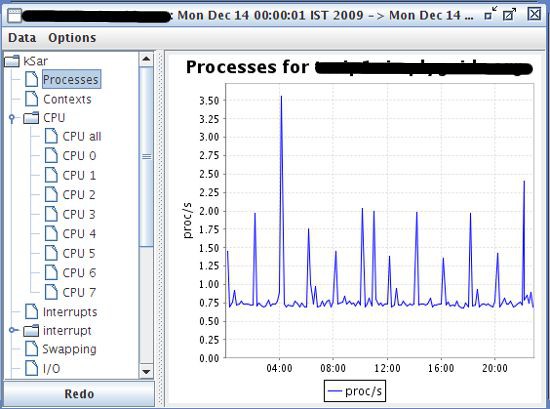
Linux kSar Processes for server1
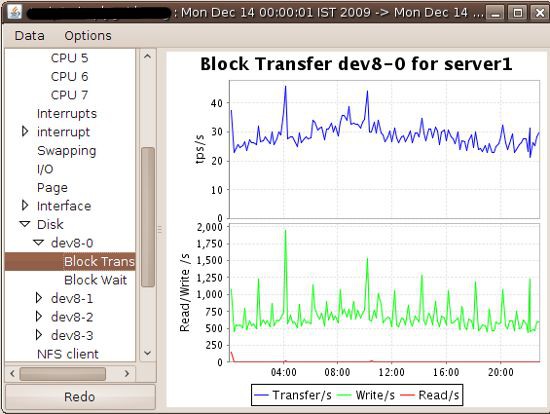
Linux Disk I/O Stats Using kSar
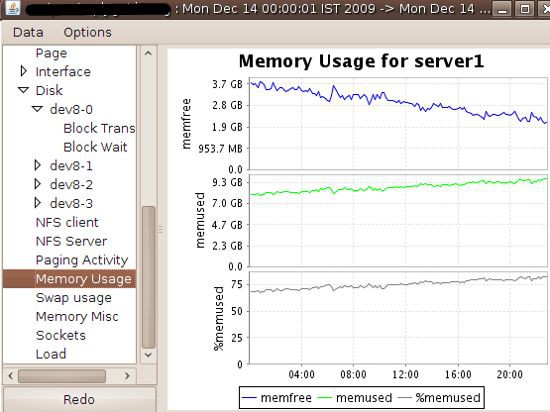
Linux Memory paging and its utilization stats
放大和縮小
透過移動你可以互動式縮放影象的一部分。在要縮放的影象的左上角點選並按下滑鼠,移動到要縮放區域的右下角,可以選定要縮放的區域。傳回到未縮放狀態,點選並拖動滑鼠到除了右下角外的任意位置,你也可以點選並選擇 zoom 選項。
瞭解 kSar 影象和 sar 資料
我強烈建議你去閱讀 sar 和 sadf 命令的 man 頁面:
$ man sar
$ man sadf
案例學習:識別 Linux 伺服器的 CPU 瓶頸
使用 sar 命令和 kSar 工具,可以得到記憶體、CPU、以及其它子系統的詳細快照。例如,如果 CPU 使用率在一個很長的時間內持續高於 80%,有可能就是出現了一個 CPU 瓶頸。使用 sar -x ALL 你可以找到大量消耗 CPU 的行程。
mpstat 命令[6] 的輸出(sysstat 包的一部分)也會幫你去瞭解 CPU 的使用率。但你可以使用 kSar 很容易地去分析這些資訊。
找出 CPU 瓶頸後 …
對 CPU 執行如下的調整:
isag —— 互動式系統活動記錄器(替代工具)
isag 命令圖形化顯示了以前執行 sar 命令時儲存在二進位制檔案中的系統活動資料。isag 命令取用 sar 並提取出它的資料來繪製圖形。與 kSar 相比,isag 的選項比較少。

Fig.06: isag CPU utilization graphs
關於作者
本文作者是 nixCraft 的創始人和一位經驗豐富的 Linux 作業系統/Unix shell 指令碼培訓師。他與包括 IT、教育、國防和空間研究、以及非營利組織等全球各行業客戶一起合作。可以在 Twitter[12]、Facebook[13]、Google+[14] 上關註他。
via: https://www.cyberciti.biz/tips/identifying-linux-bottlenecks-sar-graphs-with-ksar.html
作者:Vivek Gite[16] 譯者:qhwdw 校對:wxy
本文由 LCTT 原創編譯,Linux中國 榮譽推出
 知識星球
知識星球